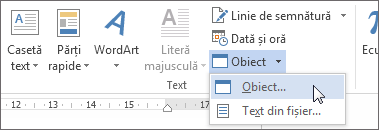Important: Asistența pentru Office 2016 și Office 2019 se va încheia pe 14 octombrie 2025. Faceți upgrade la Microsoft 365 pentru a lucra oriunde, de pe orice dispozitiv, beneficiind în continuare de asistență. Obțineți Microsoft 365
Equation Editor (Microsoft Equation 3.0) a fost inclus în versiunile anterioare de Word, dar a fost eliminat din toate versiunile din actualizarea publică din ianuarie 2018 (PU) și înlocuit cu un nou editor de ecuații.
Conținutul de aici descrie această caracteristică pentru utilizatorii care au instalat această actualizare.
Important: Ecuația Editor 3.0, a fost eliminată din cauza problemelor de securitate cu implementarea sa. Utilizatorii care încearcă să editeze o ecuație creată în Equation Editor 3.0 vor primi mesajul de eroare "Microsoft Equation nu este disponibil". Ecuația Editor obiecte 3.0 se va afișa în continuare în mod normal dacă aveți instalat fontul MT Extra (dacă nu aveți fontul, îl puteți descărca). Totuși, utilizatorii pot edita aceste ecuații doar prin descărcarea instrumentelor software MathType furnizate de WIRIS. Consultați MathType desktop pentru utilizatorii equation Editor.
Inserarea unei ecuații cu Editor Ecuație
-
În fila Inserare, în grupul Text, faceți clic pe Obiect.
-
În caseta de dialog Obiect , faceți clic pe fila Creare nou .
-
În caseta Tip obiect , faceți clic pe Microsoft Equation 3.0, apoi pe OK.
-
Utilizați simbolurile, șabloanele sau cadrele de pe bara de instrumente Ecuație pentru a edita ecuația.
-
În Word, Excel sau Outlook, pentru a reveni la document, faceți clic oriunde în document.
În PowerPoint, pentru a reveni la prezentare, în Ecuație Editor, în meniul Fișier, faceți clic pe Ieșire și revenire la prezentare.
Editarea unei ecuații în Editor ecuație
Dacă ați utilizat Equation Editor pentru a insera o ecuație, puteți edita ecuația respectivă și în Ecuație Editor.
-
Faceți dublu clic pe obiectul ecuație pe care doriți să-l editați.
-
Utilizați simbolurile, șabloanele sau cadrele de pe bara de instrumente Ecuație pentru a edita ecuația.
-
În Word, Excel sau Outlook, pentru a reveni la document, faceți clic oriunde în document.
În PowerPoint, pentru a reveni la prezentare, în Ecuație Editor, în meniul Fișier, faceți clic pe Ieșire și revenire la prezentare.
Inserarea unei ecuații cu Editor Ecuație
-
În fila Inserare, în grupul Text, faceți clic pe Obiect.
-
În caseta de dialog Obiect , faceți clic pe fila Creare nou .
-
În caseta Tip obiect , faceți clic pe Microsoft Equation 3.0.
Dacă equation Editor nu este disponibil, poate fi necesar să-l instalați.
Instalare Editor ecuație
-
Închideți toate programele.
-
Faceți clic pe Adăugare sau eliminare programe în Panou de control.
-
În caseta Programe instalate în prezent , faceți clic pe Microsoft Office <suite> 2007, apoi faceți clic pe Modificare.
-
Pe modificați instalarea suitei microsoft Office <> 2007. faceți clic pe Adăugare sau eliminare caracteristici, apoi faceți clic pe Continuare.
-
Pe fila Opțiuni de instalare , faceți clic pe indicatorul de extindere (+) de lângă Instrumente Office.
-
Faceți clic pe săgeata de lângă Ecuație Editor, apoi faceți clic pe Executare din Computerul meu.
-
Faceți clic pe Continue.
-
După ce se termină instalarea Ecuației Editor, reporniți programul Office pe care l-ați utilizat.
-
-
În caseta de dialog Obiect , faceți clic pe OK.
-
Utilizați simbolurile, șabloanele sau cadrele de pe bara de instrumente Ecuație pentru a edita ecuația.
-
În Word, Excel sau Outlook, pentru a reveni la document, faceți clic oriunde în document.
În PowerPoint, pentru a reveni la prezentare, în Ecuație Editor, în meniul Fișier, faceți clic pe Ieșire și revenire la prezentare.
Editarea unei ecuații în Editor ecuație
Dacă ați utilizat Ecuație Editor pentru a insera o ecuație, puteți edita ecuația respectivă în Editor ecuație.
-
Faceți dublu clic pe obiectul ecuație pe care doriți să-l editați.
-
Utilizați simbolurile, șabloanele sau cadrele de pe bara de instrumente Ecuație pentru a edita ecuația.
-
În Word, Excel sau Outlook, pentru a reveni la document, faceți clic oriunde în document.
În PowerPoint, pentru a reveni la prezentare, în Ecuație Editor, în meniul Fișier, faceți clic pe Ieșire și revenire la prezentare.
Pentru a afla cum să utilizați ecuații încorporate utilizând butonul Ecuație , consultați Scrierea unei ecuații sau a unei formule.